今天在mac上面安装mysql,安装之后用root登录,发现进不去,说需要密码,使用DMG包安装时提示我生成的随机密码也尝试了,依旧不行!不过生成root密码页面提示如果无法登录可以尝试查看How to Reset the Root Password,进行重置root密码工作。如果你觉得自己英文还行可以直接参考前面那个连接去查看,好了,下面进入正题重置密码。
我是在mac下面做的重置root操作,不过windows下面的很类似,本文的必要条件是你有管理mysql服务器账号或者在本机上面,如果上面2个都不满足,那么这篇文章就不适合你了。
第一步关闭正在运行mysql服务器。
官网手册的命令是这样的,不过你可以像我这样通过ps查看mysql的进程id,然后kill它,当然这里最好把ps中启动mysql的命令先记录下来,后面会使用的。
kill `cat /mysql-data-directory/host_name.pid`
#ps方法
ps aux|grep 'mysql'
#这里把%pid%替换为上面ps给的进程id
sudo kill %pid%
第二步建立mysql init文件
这一步是要建立一个mysql init文件,配合mysqld的–init-file参数来使用的.init-file参数英文说明是”Read SQL commands from this file at startup”,我的个人理解是读取指定文件中的sql语句,并在mysql启动的时候执行它们。
mysql版本5.7.6和以后使用”ALTER USER ‘root’@’localhost’ IDENTIFIED BY ‘MyNewPass’;”,如果你的版本是其他版本可以使用”SET PASSWORD FOR ‘root’@’localhost’ = PASSWORD(‘MyNewPass’);”尝试一下。
#5.7.6和以后版本
ALTER USER 'root'@'localhost' IDENTIFIED BY 'MyNewPass';
#5.7.6以前版本
SET PASSWORD FOR 'root'@'localhost' = PASSWORD('MyNewPass');
保存文件。
第三步重启mysql
这时候我们来重启我们的mysql,不过是加上–init-file参数的命令。还记得我上面让你记住的ps下面的mysql启动命令吧,就是这里用的。官方手册是”mysqld_safe –init-file=/home/me/mysql-init &”,也许在其他类*unix系统上面可以,但是我在mac下面尝试了,启动不起来!如果你是centos或者ubuntu用户可以尝试一下官方手册的命令,不过mac下面还是建议使用ps中显示的命令,再后面追加–init-file参数。
#官网手册命令,mac用户不推荐
mysqld_safe --init-file=/home/me/mysql-init &
#mac用户推荐命令
sudo /usr/local/mysql/bin/mysqld --user=_mysql --basedir=/usr/local/mysql --datadir=/usr/local/mysql/data --plugin-dir=/usr/local/mysql/lib/plugin --log-error=/usr/local/mysql/data/mysqld.local.err --pid-file=/usr/local/mysql/data/mysqld.local.pid --init-file=/Users/king/sql/alter_root.sql &
“/Users/king/sql/alter_root.sql”为你第二步是保存的sql文件.此时再使用root用户用你重置的命令登录就可以成功登录了!
windows下面的重置root密码功能应该和mac下面类似,只要把shell命令换成dos命令即可,具体的可以参考上面的官网手册地址。
==2016-9-26号补更============================================================================
前几天在虚拟机里面装了mysql5.7.15,装完以后用root空密码登录失败.于是就用上面的方法重置密码,发现它并没有mysqld_safe文件,于是上面的方法就不是很适用了,就把重新查找了些资料,花了好久才解决!
我在stackoverflow上面找到了一种解决办法:
1. 停止mysql服务:
systemctl stop mysqld
2. 设置mysql的环境变量参数
systemctl set-environment MYSQLD_OPTS="--skip-grant-tables"
3. 启动mysql服务
systemctl start mysqld
4. root无密码登录
mysql -u root
5. 更新root密码
mysql> UPDATE mysql.user SET authentication_string = PASSWORD('MyNewPassword')
-> WHERE User = 'root' AND Host = 'localhost';
mysql> FLUSH PRIVILEGES;
mysql> quit
6. 关闭mysql服务
systemctl stop mysqld
7. 删除mysql环境参数
systemctl unset-environment MYSQLD_OPTS
8. 再次启动:
systemctl start mysqld
9. 用root登录:
. mysql -u root -p
当然可以把
skip-grant-tables写到”my.cnf”中重启mysql也可达到同样的目的!
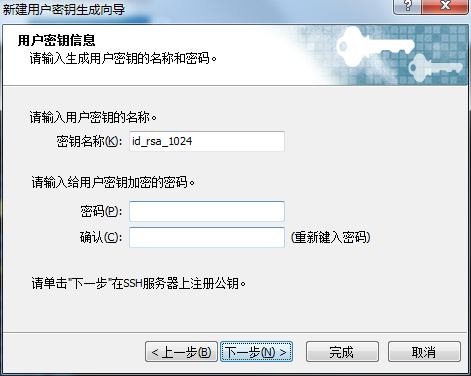
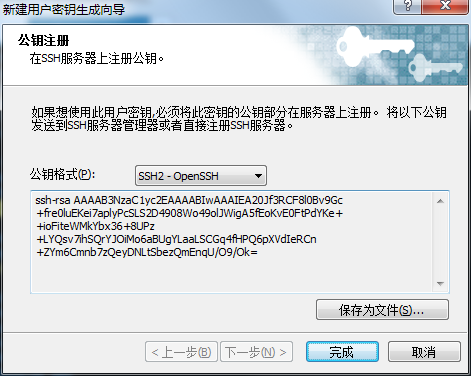
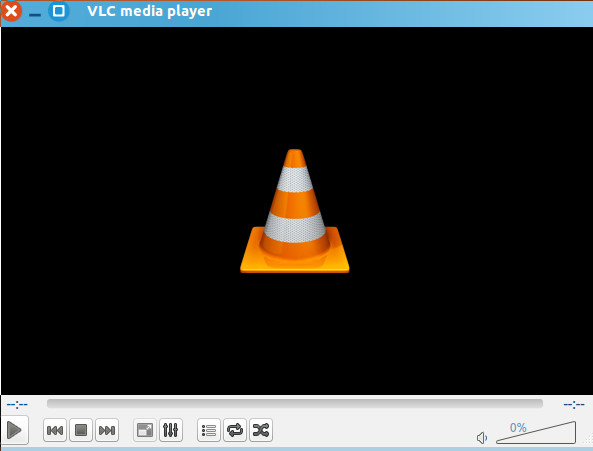
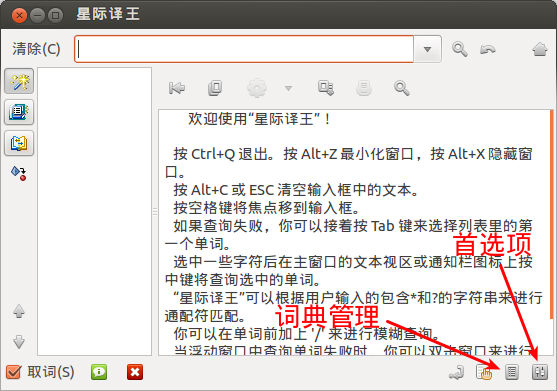
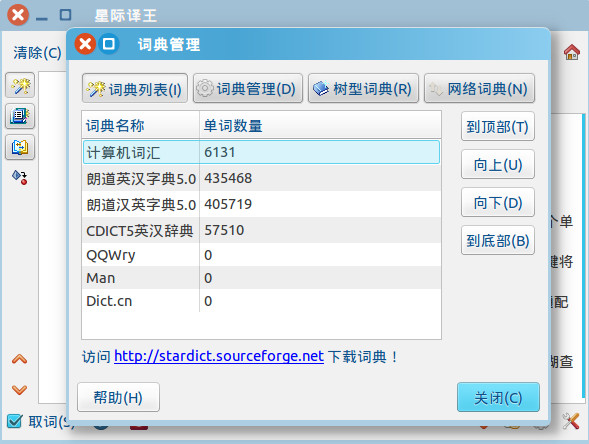
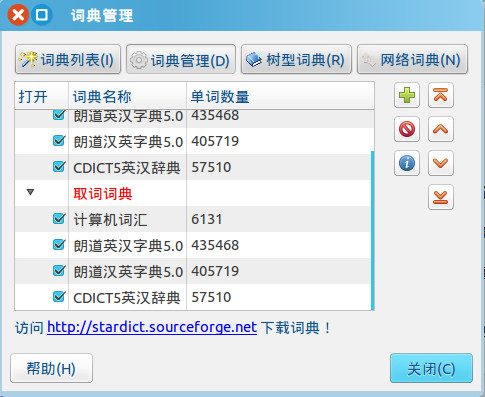
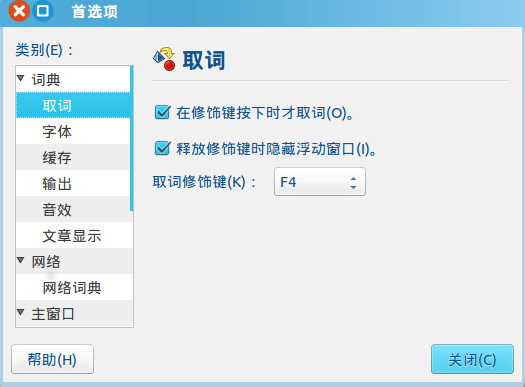
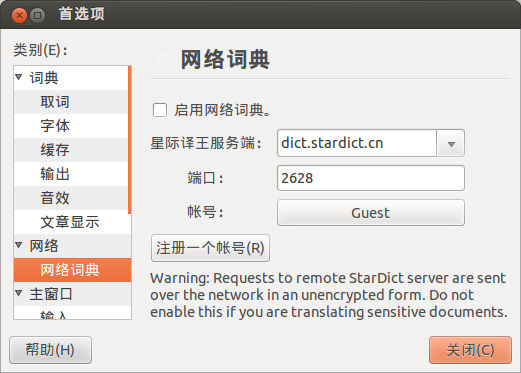
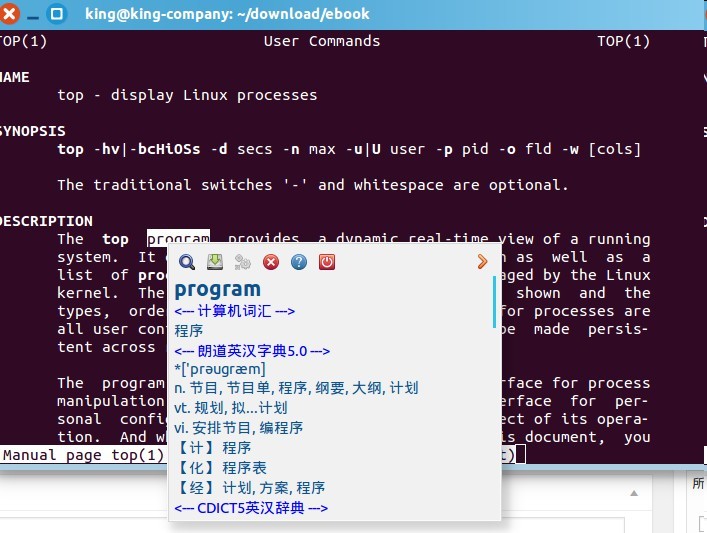
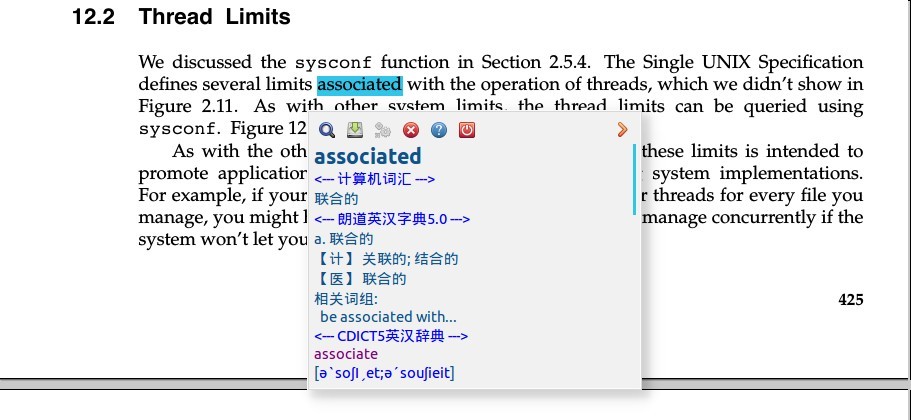
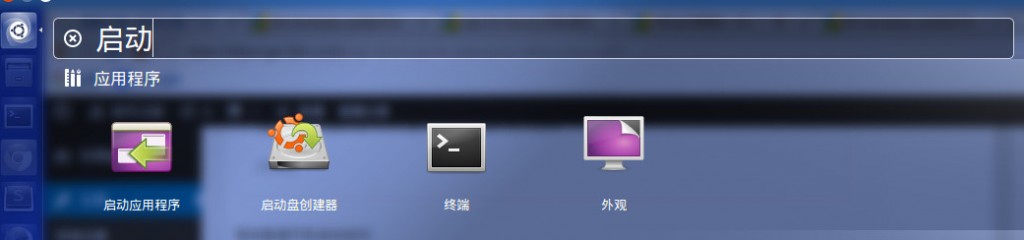
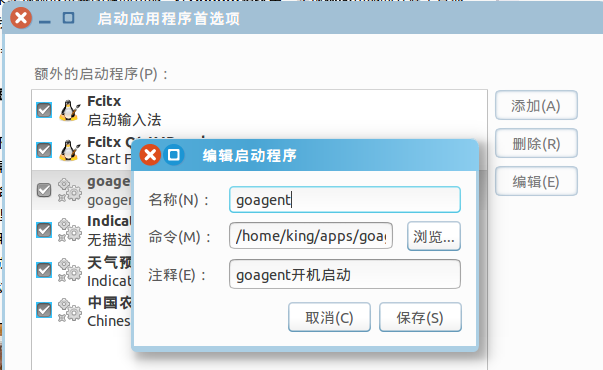
近期评论